Vos dimensionnements en un clic Hilti. Performance. Fiabilité. Hilti PROFIS Che
Vos dimensionnements en un clic Hilti. Performance. Fiabilité. Hilti PROFIS Cheville 2.3 Mode d’emploi PROFIS Cheville 2.3 2 | Mode d’emploi PROFIS Cheville 2.3 | Edition Avril 2012 Sommaire 1 Créer un nouveau projet ....................................................................................................................................... 3 2 Interface utilisateur ............................................................................................................................................... 3 3 Menu principal ...................................................................................................................................................... 4 4 Options.................................................................................................................................................................. 5 5 Vues ...................................................................................................................................................................... 8 6 Filtre ...................................................................................................................................................................... 9 7 Méthodes de calcul ............................................................................................................................................. 10 8 Configuration des chevilles ................................................................................................................................. 22 9 Profils .................................................................................................................................................................. 27 10 Charges ........................................................................................................................................................... 28 11 Calcul .............................................................................................................................................................. 31 12 Solution ........................................................................................................................................................... 35 13 Optimisation et ajustements ............................................................................................................................ 36 14 Documentation ................................................................................................................................................ 38 15 Note de calcul ................................................................................................................................................. 39 16 Envoyer la note de calcul ................................................................................................................................ 40 17 La bibliothèque BIM / CAD des chevilles ........................................................................................................ 41 18 La spécification des chevilles .......................................................................................................................... 41 19 Nouveau projet de garde-corps ...................................................................................................................... 42 Mode d’emploi PROFIS Cheville 2.3 Mode d’emploi PROFIS Cheville 2.3 | Edition Avril 2012 | 3 1 Créer un nouveau projet Lorsque l'utilisateur ouvre le logiciel ou lorsqu'il clique sur « Nouveau Projet », la fenêtre suivante s'ouvre: Dans cette fenêtre, l'utilisateur doit choisir: Dans le champ « Région », le pays dans lequel il travaille dans une liste déroulante : les valeurs par défaut sont basées sur les spécificités de chaque pays en ce qui concerne les unités, le type et la classe de béton, les dimensions, la liste des chevilles disponibles, …) La méthode de calcul à utiliser (voir le chapitre « Méthode de calcul »); la case à cocher « ETAG uniquement » ne s'applique qu'à la méthode européenne, basé ETAG ; la case à cocher « méthode CEN/TS » ne s'applique qu'à la méthode européenne, basé CEN/TS Le type d'application entre « Projet général » ou « Projet Garde-corps ». 2 Interface utilisateur 2.1 Ecran principal L'écran principal est montré ci-dessous: Mode d’emploi PROFIS Cheville 2.3 4 | Mode d’emploi PROFIS Cheville 2.3 | Edition Avril 2012 Dans la partie supérieure, il y a différents onglets permettant l'entrée des données pour: le matériau de base la platine la configuration des chevilles le profil les charges le calcul la solution les vues . Sur la gauche, il y a un « Panneau Filtre ». Au centre, se trouve la table à dessin. Sur la droite, les panneaux « Résultats » et « Messages ». Sur la ligne en bas de l'écran, il y a des informations sur la langue du programme, la région sélectionnée, la norme de calcul sélectionné, les unités et le zoom. 2.2 Comment manipuler les panneaux Un clic sur la croix ferme le panneau et l'utilisateur peut le réactiver dans l'onglet « Vue ». Lorsque l'épingle est verticale, le panneau est visible en permanence. Lorsque l'épingle est horizontale (la position de l'épingle change en cliquant dessus), le panneau disparaît lorsque la souris n'est plus positionnée sur celui-ci. Pour le faire réapparaître, approcher la souris de l'onglet minimisé. 3 Menu principal En cliquant sur le bouton , la fenêtre suivante s'ouvre: Créer un nouveau projet Ouvrir un projet existant Enregistrer le projet actuel Enregistrer le projet actuel sous un nouveau nom Importer un projet effectué avec le logiciel Hilti PROFIS Chevilles 1.X. Fermer le logiciel Ouvre la fenêtre Options (voir le chapitre « Options ») Retrouver les mêmes fonctionnalités dans la partie supérieure de l'écran ainsi que la suivante: Ouvre la fenêtre « Note de calcul » (voir le chapitre « Note de calcul ») Mode d’emploi PROFIS Cheville 2.3 Mode d’emploi PROFIS Cheville 2.3 | Edition Avril 2012 | 5 4 Options Le bouton « Options » est situé dans le menu principal en cliquant sur : La fenêtre « Options » est divisée en 4 parties: 1) Options générales du programme 2) Options du projet 3) Avertissement 4) Ressources (Mises à jour, aide, contact, ...) 4.1 Options générales du programme Les options suivantes peuvent être modifiées dans cette fenêtre: 1. Région : Choisir dans une liste de pays disponibles. 2. Détails de la société: ces informations apparaîtront sur le rapport 3. Espace de travail o Langue du programme: Par défaut, liée à la région sélectionnée o Lieu d'enregistrement des fichiers o Couleur du thème (toutes les copies d'écran de cette aide ont été réalisées avec le thème de couleur argent). 4. Graphiques 3D o Afficher les textures o Activer la mise en en tampon double 5. Géométrie o Epaisseur de platine par défaut. Ce paramètre est pré réglé par région 6. Options du rapport o Taille du papier (Europe ou US) o Langue du rapport (peut être différente de la langue du programme) o Numéro de la première page Mode d’emploi PROFIS Cheville 2.3 6 | Mode d’emploi PROFIS Cheville 2.3 | Edition Avril 2012 4.2 Options du projet Les options suivantes peuvent être modifiées dans cette fenêtre: 1. Détails du projet: apparaîtront sur le rapport 2. Détails de la société: apparaîtront sur le rapport 3. Unités: Voir le chapitre Unités 4. Géométrie: o Distance au bord: à partir du centre de la platine ou à partir du centre des chevilles. Ce paramètre est pré réglé par région 5. Environnement o Facteur de platine: Ce paramètre est pré réglé par région. o Mode de sélection de la résistance à la compression du béton: Ce paramètre est pré réglé par région. 6. Coefficients de sécurité o Coefficient de sécurité pour les charges variables: Par défaut = 1,35 o Coefficient de sécurité pour les charges permanentes: Par défaut = 1,5 Mode d’emploi PROFIS Cheville 2.3 Mode d’emploi PROFIS Cheville 2.3 | Edition Avril 2012 | 7 4.3 Unités Les unités suivantes sont disponibles dans le logiciel: Longueur Contrainte Millimètre mm Centimètre cm Pouce in Pied ft Newton par millimètre carré N/mm² Livre par pouce carré psi Kilo livre par pouce carré ksi Surface Températures Millimètre carré mm² Centimètre carré cm² Pouce carré in² Pied carré ft² Degré Celsius °C Degré Fahrenheit °F Force Moment Newton N Déca newton daN Kilo newton kN Livre lb Kilo livre kip Newton mètre Nm Déca newton mètre daNm Kilo newton mètre kNm Pouce livre in-lb Pied livre ft-lb En gras, les valeurs par défaut en France Les réglages par défaut dépendent de la région sélectionnée. Dans la fenêtre « Option du projet », il est possible de modifier les unités par défaut (voir le chapitre « Option du projet »). Le logiciel contient également un convertisseur automatique : L'utilisateur peut entrer une donnée dans n'importe laquelle des unités disponibles et le logiciel la convertira automatiquement dans l'unité par défaut. Exemple: L'utilisateur entre une charge de traction de 7000 lb et le logiciel la convertit en 31,138 kN comme montré ci-dessous: 4.4 Avertissement Mode d’emploi PROFIS Cheville 2.3 8 | Mode d’emploi PROFIS Cheville 2.3 | Edition Avril 2012 4.5 Ressources 5 Vues Toutes les informations sur les vues sont renseignées dans l'onglet « Vue » : Pour tourner le système complet, deux solutions : Utiliser les boutons dans la partie « Rotation » Déplacer la souris en appuyant sur le bouton droit de la souris. Pour zoomer, utiliser la partie « Vue en 3D » ou la roulette de la souris. En activant ou non les cases à cocher, l'élément correspondant est affiché ou non à l'écran. Vue en 3D Vue de dessus en 2D Vue de coté en 2D Géométrie du matériau de base Géométrie de la platine Mode d’emploi PROFIS Cheville 2.3 Mode d’emploi PROFIS Cheville 2.3 | Edition Avril 2012 | 9 Configuration des chevilles et numérotation Charges 6 Filtre Il est possible de filtrer la liste des chevilles disponibles pour le projet. Les résultats et les messages d'erreur sont automatiquement mis à jour dans le panneau de résultats pour la famille sélectionnée. Le panneau filtre se trouve sur la gauche de l’écran. Les paramètres suivants peuvent être utilisés: Type de cheville : o Chevilles mécaniques o Chevilles chimiques Corrosion / matériau: o Acier électro zingué: Les chevilles électro zinguées ont un revêtement de zinc de 5 à 10 µm et peuvent être utilisées pour des applications en atmosphère intérieure sèche. o Acier shérardisé, galvanisé à chaud: Ces chevilles ont un revêtement de zinc de 45 µm minimum et sont recommandées pour des applications en intérieur avec condensation occasionnelle. o Acier inoxydable: Les chevilles en acier inoxydable sont le plus adaptées aux applications extérieures ou dans des environnements industriels. o Acier à haute résistance à la corrosion: Ces chevilles HCR sont requises pour des applications dans des zones côtières, des tunnels ou des applications off-shore. Mode d’emploi PROFIS Cheville 2.3 10 | Mode d’emploi PROFIS Cheville 2.3 | Edition Avril 2012 Nettoyage du trou: o Pas de nettoyage o Nettoyage manuel o Nettoyage à air comprimé Filetage: o Pas de filetage o Filetage interne o Filetage externe Famille : o Sélection d’un seul type de référence selon la référence Les chevilles ne sont sélectionnables dans le filtre que si elles répondent aux paramètres déjà renseignés (par ex. béton fissuré). Par exemple, si uploads/Geographie/ mode-emploi-pa-2-3-fr-2.pdf
Documents similaires









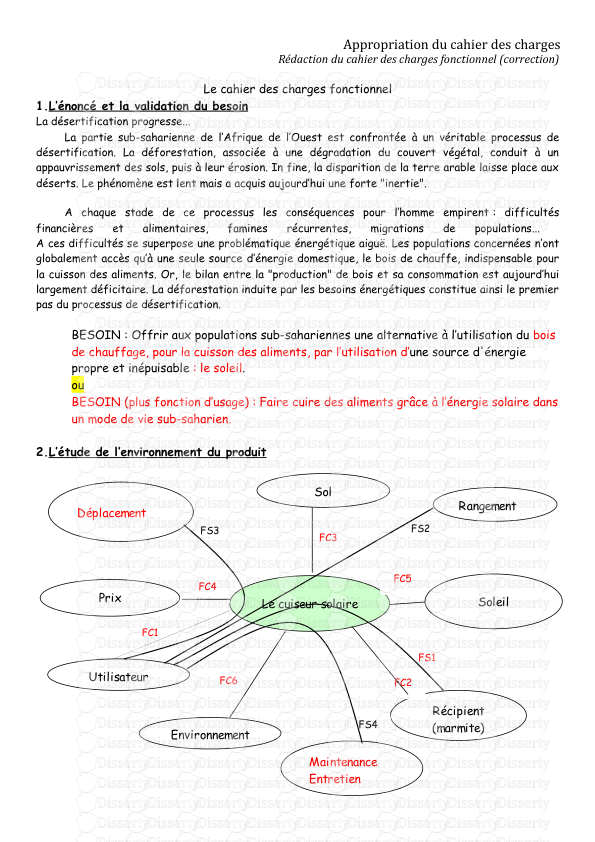
-
74
-
0
-
0
Licence et utilisation
Gratuit pour un usage personnel Attribution requise- Détails
- Publié le Oct 03, 2021
- Catégorie Geography / Geogra...
- Langue French
- Taille du fichier 5.4463MB


